
Gabriel Brooks
0
2205
470
Vous souhaitez créer des tutoriels vidéo pour apprendre aux autres comment utiliser un logiciel? Ou peut-être avez-vous besoin de communiquer un problème informatique que vous rencontrez. Le logiciel d'enregistrement d'écran est l'un des moyens les plus efficaces de présenter cette information..
Heureusement, vous trouverez un excellent choix de macOS à votre disposition. Que vous ayez besoin de quelque chose de simple et gratuit ou des fonctionnalités avancées d'une solution payante, nous avons rassemblé les meilleurs enregistreurs d'écran pour Mac pour vous aider à prendre une décision..
1. ScreenFlow
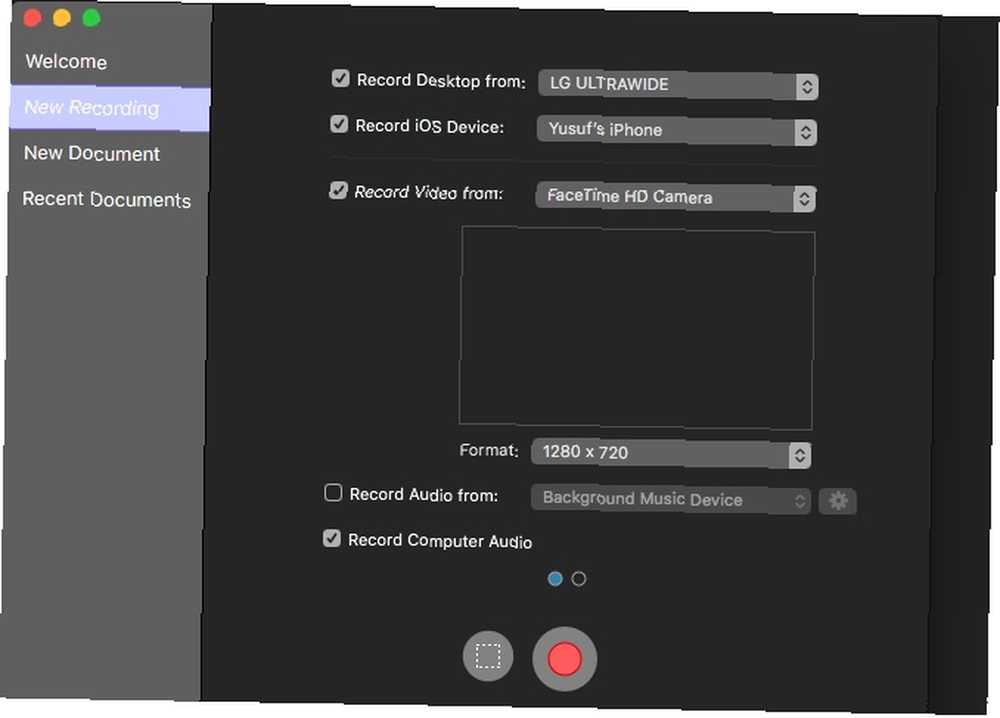
Le premier aspect que vous remarquerez à propos de ScreenFlow est son prix. Est-ce justifié?
Cela dépend du nombre de fonctionnalités étendues que vous utiliserez réellement. Appeler ScreenFlow, un enregistreur d'écran, c'est comme se référer au mont Everest comme un château de sable..
Vous pouvez non seulement enregistrer à partir de plusieurs moniteurs, mais vous pouvez également choisir d’enregistrer simultanément depuis votre webcam et votre périphérique iOS connecté. Combinez cela avec la possibilité d'enregistrer de l'audio et vous disposez de la configuration idéale pour créer des tutoriels vidéo. Comment créer un didacticiel de screencast pour YouTube Comment réaliser un didacticiel de screencast pour YouTube L'un des types les plus populaires de vidéo YouTube est le screencast. Voici comment faire facilement le vôtre. .
Les supports enregistrés de toutes les sources sont ensuite sauvegardés sur une seule timeline, dans laquelle vous pouvez transformer le métrage brut en une vidéo de qualité professionnelle rapidement et facilement. Les annotations, les légendes et les mouvements vidéo sont à portée de main dans une interface facile à utiliser.
Une fonction particulièrement intéressante est la légende tactile, qui permet de montrer le toucher et les gestes à l'écran si vous enregistrez l'écran sur un appareil iOS..
ScreenFlow propose également diverses options d’exportation, en fonction de l’endroit où vous souhaitez visionner la vidéo terminée. Vous trouverez des préréglages des codecs ProRes sans perte à ceux spécifiquement conçus pour Apple TV..
Si vous envisagez de réaliser de nombreux enregistrements sur écran faisant appel à plusieurs sources et si vous souhaitez ajouter quelques embellissements lors de la post-production, ScreenFlow est peut-être ce que vous recherchez..
Télécharger: ScreenFlow (Essai gratuit)
Télécharger: ScreenFlow (129 $)
2. Snagit
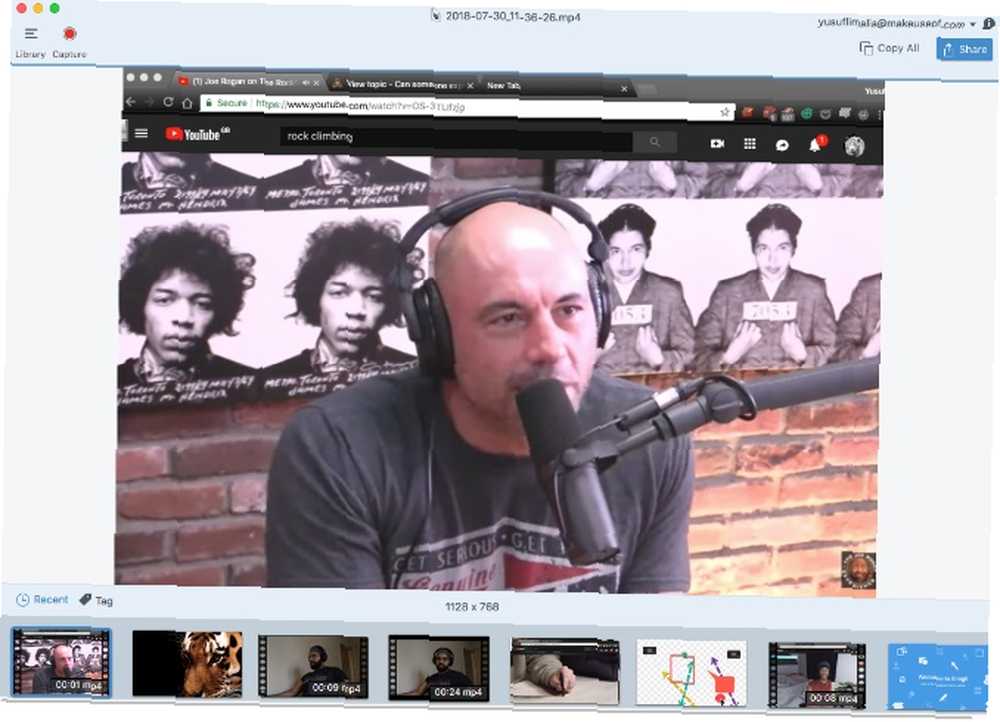
Peut-être qu'avoir un éditeur vidéo à part entière est excessif pour votre cas d'utilisation. Peut-être envisagez-vous de créer rapidement des vidéos principalement jetables sans avoir besoin de nombreuses améliorations de la post-production fournies avec ScreenFlow. Snagit combine certaines des meilleures fonctionnalités d'enregistrement d'écran dans une interface simple.
Il permet l’enregistrement simultané à partir d’écrans et de webcams, mais vous ne pouvez pas superposer les vidéos et vous devrez basculer entre celles qui sont enregistrées. Snagit vous permet également d'enregistrer de l'audio. vous pouvez afficher vos enregistrements passés et les étiqueter pour les retrouver rapidement à l'avenir.
Snagit dispose d'un puissant éditeur d'images doté d'une vaste bibliothèque d'éléments permettant d'annoter vos images à la volée. Une fonctionnalité pratique est la possibilité d'exporter une vidéo au format GIF en un seul clic depuis l'écran de prévisualisation..
Snagit est parfait si votre objectif est d'obtenir suffisamment d'enregistrements d'écran qui auront probablement une courte durée de vie..
Télécharger: Snagit (Essai gratuit)
Télécharger: Snagit (50 $)
3. Camtasia
Camtasia existe depuis 2002, ce qui en fait un vétéran de l'enregistrement sur écran. Comme Snagit, il est développé par Techsmith.
Alors que Snagit se concentre sur l’enregistrement et l’exportation rapides, Camtasia est un enregistreur d’écran plus costaud doté d’un éditeur de vidéos complet..
L'interface de Camtasia peut sembler occupée, mais elle devient rapidement confortable. La première fois que vous démarrez Camtasia, un exemple de projet est chargé avec un didacticiel vidéo pratique. Cela s'étend aux nombreux autres didacticiels vidéo de Camtasia sur son site Web pour vous aider à commencer à produire des enregistrements d'écran professionnels aussi rapidement que possible..
L'application offre des enregistrements d'écran de plusieurs sources et enregistre l'audio à la fois d'un micro et du système. Vous pouvez également envoyer des enregistrements directement à partir de votre appareil mobile, mais cette intégration d’appareil mobile est certes moins fluide que celle de ScreenFlow..

L'atout de Camtasia réside dans la pléthore d'actifs disponibles pour améliorer vos vidéos. Il comprend des annotations, légendes, transitions et effets visuels magnifiquement conçus..
Comme il s’agit de glisser-déposer, vous pouvez les appliquer et les personnaliser en quelques secondes. Camtasia facilite également l’ajout de clics, de frappes de touche, de projecteurs et de zooms pour que les téléspectateurs puissent facilement suivre le professeur..
Comme ScreenFlow, cette application a un coût important. Mais si vous recherchez une interface sophistiquée et que vous souhaitez créer des vidéos qui restent collées pendant un certain temps, cela pourrait valoir l'investissement..
Télécharger: Camtasia (Essai gratuit)
Télécharger: Camtasia (249 $)
Si vous êtes sur le marché pour une application permettant de capturer des captures d'écran défilantes sur votre appareil mobile, les 7 meilleures applications de défilement des captures d'écran sous Android et iOS Les 7 meilleures applications de défilement des captures d'écran sous Android et iOS Vous devez capturer des captures d'écran de défilement sur votre iPhone ou Android dispositif? Voici 7 applications pour faire de longues captures d'écran facilement. aussi, jetez un coup d'oeil à cette liste:
4. Movavi Screen Capture Studio
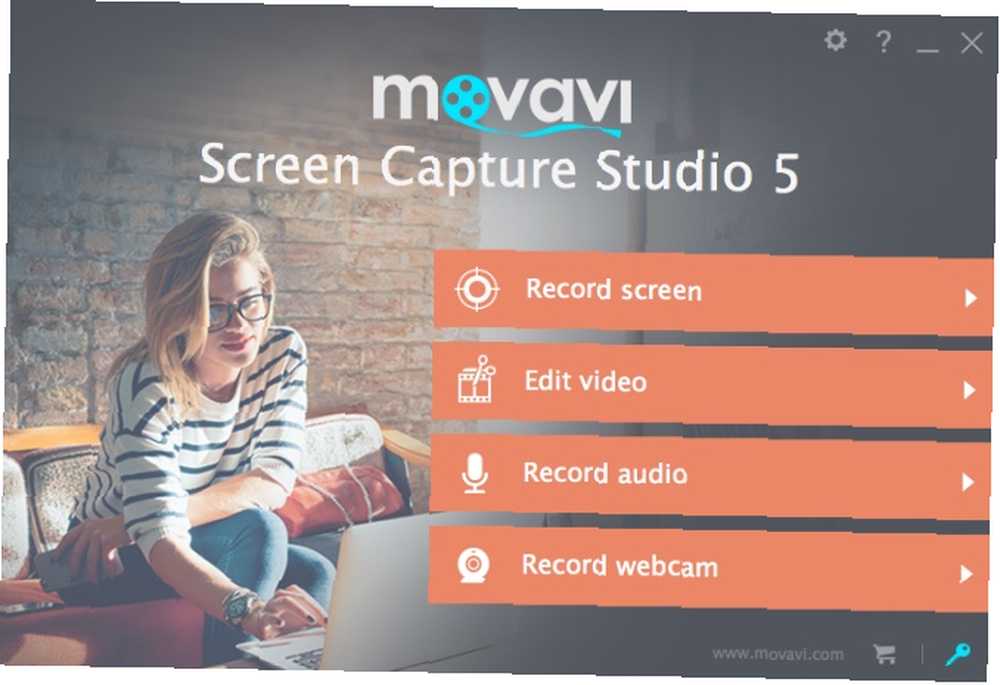
Le studio de capture d'écran de Movavi est l'un des enregistreurs d'écran les mieux cotés. Il contient tous les ingrédients d’un fantastique enregistreur d’écran, avec toute la gamme d’outils d’édition adaptés aux utilisateurs occasionnels et professionnels..
Movavi se situe à mi-chemin entre le prix et la fonctionnalité. Il combine un large éventail d’outils à une interface facile à utiliser et présente l’avantage d’être à la fois un outil de capture rapide et un éditeur complet..
Une fois la capture terminée, vous pouvez effectuer quelques modifications rapides avant de sauvegarder ou de partager directement sur YouTube. Si vous avez besoin de modifications plus avancées, vous pouvez ouvrir votre capture dans l'éditeur de vidéo..
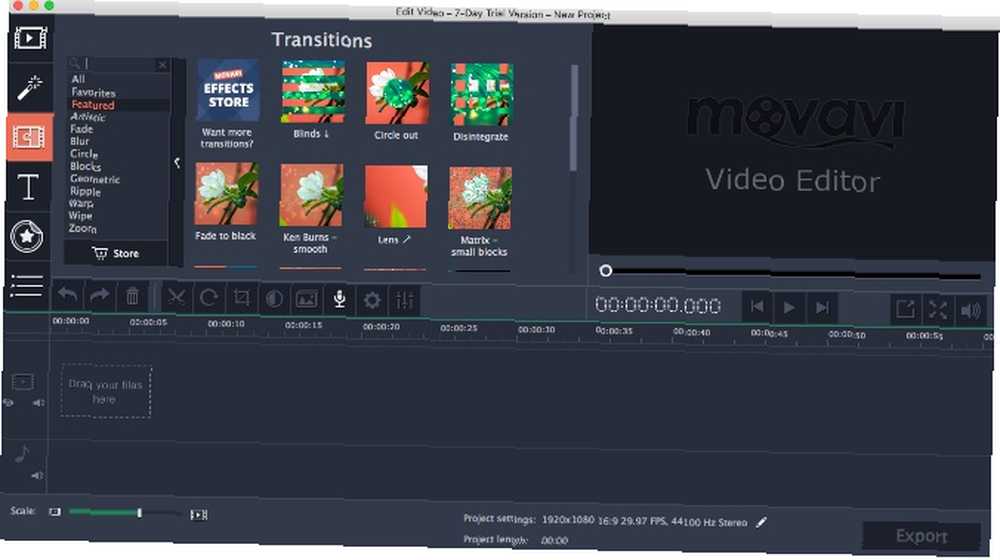
Cet éditeur est votre timeline typique avec un excellent ensemble d’outils d’édition, y compris une clé chroma (utilisée si vous avez un écran vert). Il existe également une bonne sélection de filtres, de transitions et de titres. Et l'éditeur propose même deux modes, dont l'un est un mode facile pour créer un montage rapide. Movavi dispose également d'un magasin contenant un catalogue d'effets et de transitions en fonction de la vidéo que vous produisez..
Movavi brille vraiment en ce qui concerne les options d'exportation disponibles. Vous pouvez modifier la résolution, le nombre d'images par seconde (FPS), et choisir un format spécifique. Vous pouvez également choisir parmi une large gamme de paramètres prédéfinis, tels que l'exportation pour des appareils mobiles spécifiques ou des téléviseurs 4K. Movavi vous permet également de télécharger directement sur votre chaîne YouTube Tout ce que vous devez savoir sur le téléchargement de vidéos sur YouTube Tout ce que vous devez savoir sur le téléchargement de vidéos sur YouTube Il existe actuellement trois façons de télécharger des vidéos sur YouTube. Voici un aperçu détaillé de l'utilisation de votre ordinateur, de votre téléphone ou de votre console de jeux. à partir de l'éditeur.
Télécharger: Movavi Screen Capture Studio (essai gratuit)
Télécharger: Studio de capture d'écran Movavi (60 $)
5. QuickTime
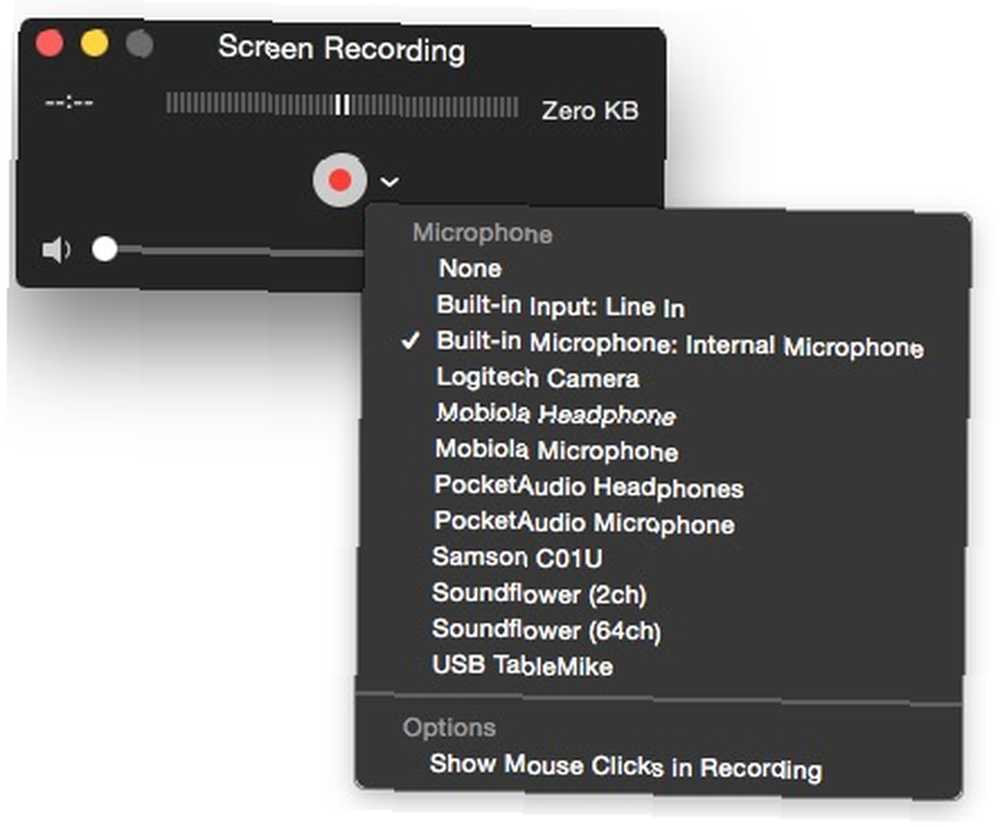
Si votre cas n'implique pas de modifications complexes, d'annotations ni de filtres, Apple dispose d'un enregistreur d'écran intégré à macOS. Comment enregistrer un enregistrement sur un Mac Comment enregistrer un enregistrement sur un Mac Vous vous demandez comment enregistrer sur un Mac? Nous vous proposons plusieurs méthodes pour enregistrer une vidéo de ce qui est à l'écran. . QuickTime est un lecteur vidéo fiable, mais c'est aussi un enregistreur d'écran rapide et facile pour lequel vous n'avez pas à payer..
Ouvrez simplement QuickTime Player, puis accédez à Fichier> Nouvel enregistrement d'écran. Vous verrez un menu de capture d'écran contextuel où vous pouvez choisir la zone de l'écran que vous souhaitez capturer. Sélectionnez l’icône déroulante à côté de la record bouton pour sélectionner un microphone pour ajouter de l'audio.
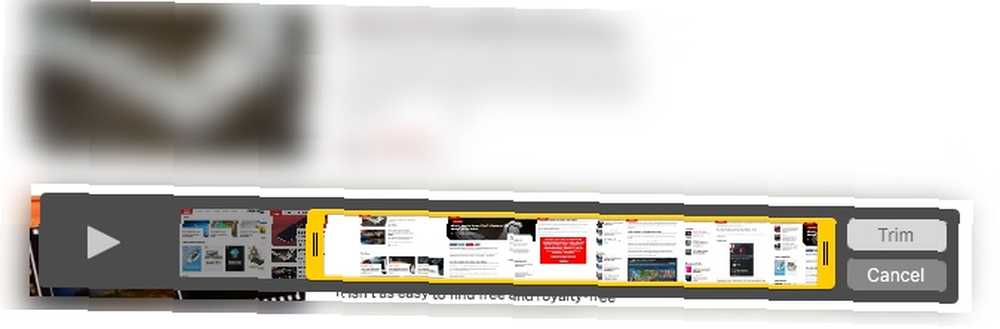
QuickTime propose des outils d'édition essentiels tels que la rotation, le fractionnement et le rognage. Vous pouvez également ajouter des clips à la fin d'une séquence si vous souhaitez associer votre capture d'écran à quelque chose que vous référencez. Vous aurez toutefois besoin d’un convertisseur vidéo si vous souhaitez exporter dans un format autre que le format MOV..
QuickTime est parfait si vous avez besoin d’enregistrer votre écran avec précision et si vous n’avez besoin d’aucune annotation, filtre ou effet. Associez-le à un éditeur vidéo Mac gratuit Les 8 meilleurs éditeurs vidéo gratuits pour Mac Les 8 meilleurs éditeurs vidéo gratuits pour Mac Besoin d'éditer des vidéos sur un budget? Ces éditeurs vidéo Mac gratuits vous permettent d’effectuer gratuitement les tâches de montage vidéo essentielles. si vous avez besoin de plus d'options.
Quel enregistreur d'écran Mac est le meilleur?
En fin de compte, le choix d'un logiciel dépend de vos besoins et de votre budget. Si vous souhaitez enregistrer fréquemment votre iPhone ou iPad avec l'écran de votre Mac, ScreenFlow est un excellent choix..
Snagit offre un bon ensemble d'outils essentiels et facilite le partage avec d'autres applications. Les autres options payantes comportent une légère courbe d’apprentissage, mais offrent une certaine souplesse lors des modifications. Ils disposent également d'une bonne sélection d'actifs pour ajouter une touche professionnelle à vos vidéos..
En plus de QuickTime, chacune des applications d'enregistrement d'écran mentionnées ci-dessus possède une version d'évaluation. Assurez-vous de tester le logiciel avant de dépenser de l'argent. Et pour plus de conseils sur Mac, découvrez où vont les captures d'écran et les vidéos sur un Mac Où vont les captures d'écran et les photos sur un Mac? Où vont les captures d'écran et les photos sur un Mac? Où vont les captures d'écran sur Mac? Voici comment prendre, rechercher et gérer des captures d’écran et des enregistrements vidéo macOS. , avec des moyens utiles pour rester organisé avec des applications intégrées telles que Apple Notes 7 façons d'organiser les notes Apple pour une productivité plus intelligente 7 façons d'organiser des notes Apple pour une productivité plus intelligente Vous aimez les notes Apple, mais vous avez du mal à tout organiser? Voici quelques conseils sur la façon de garder vos notes Apple droites. .











